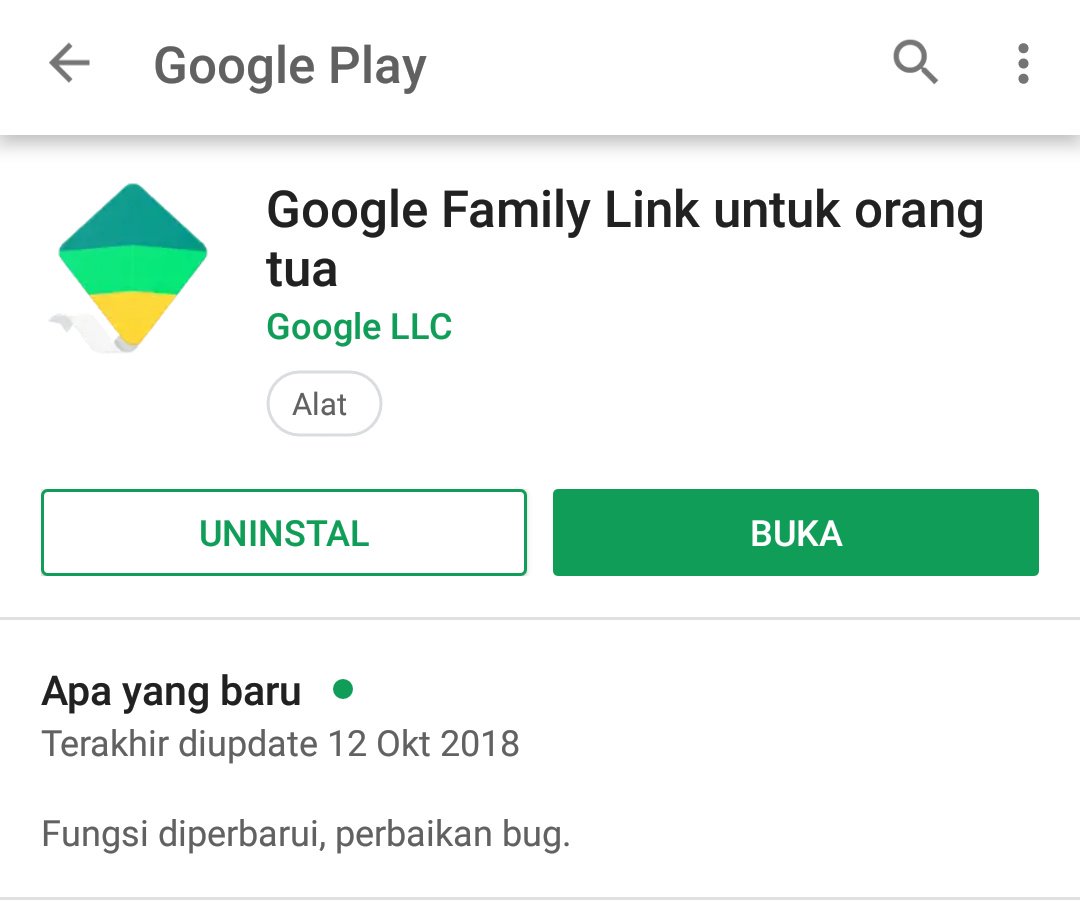
Mengaktifkan family link
Menyiapkan Family Link agak merepotkan tetapi tidak memerlukan hal yang terlalu rumit. Sebelum kita mulai, pastikan Anda memenuhi prasyarat berikut.
- Anak Anda membutuhkan akun Google mereka sendiri. Anda harus membuatnya agar mereka dapat menggunakan Family Link.
- Akun Google anak harus menjadi bagian dari jaringan keluarga Anda. Jika Anda tidak melakukan ini sebelumnya, Family Link akan memaksa Anda melakukannya selama penyiapan, dan jauh lebih mudah untuk melakukannya sebelumnya.
- Terakhir, akun Google anak harus menjadi satu-satunya di perangkat anak. Family Link akan menghapus paksa semua akun Google lainnya selama penyiapan.
Oke, sekarang semuanya sudah diatur dan siap, mari kita mulai. Kami akan melalui proses langkah demi langkah. Karena ini memerlukan input pada dua perangkat yang berbeda, kami akan menentukan perangkat mana yang diperlukan setiap langkah. Jika dikatakan Perangkat Induk, Anda melakukan langkah itu di ponsel Anda dan juga untuk Perangkat Anak.
- Kedua Perangkat – Unduh aplikasi Google Family Link untuk orang tua di perangkat orang tua dan aplikasi Google Family Link untuk anak & remaja di perangkat anak. Harap dicatat, itu adalah dua aplikasi yang berbeda.
- Perangkat Induk – Buka aplikasi Family Link dan tekan berikutnya untuk menavigasi melewati layar pembuka. Pilih akun Google Anda jika diminta.
- Perangkat Orang Tua – Pilih akun Google anak Anda sebagai akun yang ingin Anda awasi.
- Perangkat Induk – Aplikasi akan meminta Anda untuk mendapatkan ponsel anak Anda. Tekan tombol Berikutnya di layar ini untuk menampilkan kode tautan.
- Perangkat Anak – Buka aplikasi Family Link dan pilih opsi Perangkat Ini.
- Perangkat Anak – Pilih akun Google anak.
- Kedua Perangkat – Perangkat Anak akan meminta kode tautan dari Perangkat Induk. Masukkan kode tautan dari Perangkat Induk ke Perangkat Anak.
- Perangkat Anak – Masukkan email akun Google anak Anda untuk memverifikasi jika diminta.
Oke, dua hal potensial bisa terjadi saat ini. Jika sebelumnya Anda telah menjadikan akun anak Anda sebagai bagian dari Keluarga Google Anda, lanjutkan ke bagian tutorial selanjutnya. Jika tidak, Family Link akan menghentikan Anda dan membuat Anda menambahkan akun anak ke Google Family Anda sebelum mengizinkan Anda melanjutkan. Dalam pengujian saya, ini mengatur ulang seluruh proses dan membuat saya memulai kembali setelah saya menambahkan akun Google Family saya.
Konfigurasikan Google Family Link
Sekarang setelah Anda melalui tugas yang memang sulit untuk menghubungkan Family Link, mari kita gunakan secara maksimal. Mulai sekarang, semuanya terjadi di perangkat induk kecuali ditentukan lain. Ada banyak hal yang dapat Anda lakukan sehingga kami akan membahasnya satu per satu.
Menemukan telepon anak
Ada kartu khusus di aplikasi Family Link untuk menemukan ponsel anak. Ketuk tombol Nyalakan, dan Anda akan diperlihatkan peta di mana telepon berada. Anda dapat dengan mudah menemukan ponsel anak dengan fitur ini. Ini juga berfungsi dengan baik sebagai layanan Temukan Telepon Saya jika anak meninggalkan telepon mereka di suatu tempat. Kami akan membahas kartu lain secara rinci di bawah ini, tetapi salah satu fungsinya adalah kemampuan untuk memutar suara dari ponsel anak jika hilang.
Pengawasan orang tua
Ada kartu dengan judul Pengaturan. Ini memungkinkan Anda mengakses kontrol orang tua dasar. Ketuk teks Kelola biru untuk mengakses semua opsi Anda. Dari sini, Anda dapat membatasi konten yang dilihat anak Anda di Google Play dan mengelola filter di Google Chrome, YouTube, Google Penelusuran, dan lokasi.
Selain itu, Anda dapat mengetuk bagian aplikasi Android untuk menetapkan batas waktu pada aplikasi yang ada di ponsel anak atau langsung membatasi akses ke aplikasi. Ketika sebuah aplikasi memiliki akses terbatas, ikon tersebut benar-benar menghilang dari layar beranda dan laci aplikasi, sehingga tidak dapat diakses.
Akhirnya, bagian ini memegang pengaturan penting. Anda dapat meminta izin orang tua sebelum anak masuk ke aplikasi atau game yang tidak dapat diawasi oleh orang tua. Ini diaktifkan secara default dan tidak dapat dimatikan.
Setelah mengakses kartu ini untuk pertama kalinya, itu mengembun menjadi ukuran yang jauh lebih kecil dan teks berubah menjadi Kelola pengaturan jika Anda perlu menemukannya nanti.
Lacak aktivitas anak Anda
Kartu ketiga di bawah daftar menunjukkan aktivitas anak Anda yang sebenarnya. Anda dapat melihat aplikasi yang mereka gunakan dan untuk berapa lama dengan grafik. Ada jalan pintas pada kartu ini ke layar pembatasan aplikasi jika Anda memutuskan bahwa anak Anda sudah selesai bermain game yang telah mereka tutup sepanjang hari.
Kartu terpisah menunjukkan aplikasi dan game apa yang telah diinstal anak Anda di perangkat mereka. Dengan begitu, Anda dapat melacak apa yang mereka unduh dan apa yang mereka lakukan. Kami tidak yakin mengapa kartu unduhan aplikasi dan game terpisah dari kartu aktivitas, tetapi begitulah pada saat artikel ini dibuat.
Batasi waktu layar (Lockscreen)
Anak-anak mungkin tidak boleh menggunakan ponsel mereka sepanjang hari. Ada seluruh bagian untuk batasan waktu layar. Tab pertama, Batas Harian, memungkinkan Anda mengatur batas waktu layar setiap hari. Misalnya, Anda dapat menyetel waktu layar menjadi tiga jam pada hari sekolah dan enam jam pada akhir pekan.
Tab kedua, Waktu Tidur, memungkinkan Anda membatasi seberapa terlambat anak-anak Anda dapat menggunakan ponsel mereka. Setelah Anda mengatur ini dan waktu yang tepat tercapai, telepon mereka terkunci sendiri, dan mereka tidak dapat mengaksesnya sampai pagi. Ini adalah alat yang sangat baik untuk membuat anak-anak tidur.
Pengaturan telepon
Kartu terakhir melakukan dua hal. Ini memainkan suara yang kami sebutkan sebelumnya di bagian lokasi di atas, dan itu juga memungkinkan Anda mengedit pengaturan perangkat anak. Anda dapat menetapkan batasan untuk menambahkan pengguna, mengakses opsi pengembang, dan kemampuan untuk melakukan sideload aplikasi dari sumber yang tidak dikenal. Ini semua dinonaktifkan secara default, dan Anda dapat mengaktifkannya jika Anda mau.
0 Komentar